【Nexus5推奨アプリ】転送量制限のあるMVNOならLlamaで転送量を自動節約する

「Nexus 5」は、SIMフリーのスマホだ。つまり、docomoやSoftbank、auなど、どんなキャリアでも利用できるし、いわゆる「MVNO」も利用できる。月額数百円から運用可能なので、docomoのガラケー+MVNOで「Nexus 5」なんて組み合わせもオススメだ。
参考
例えば、以前「あんスマ」で紹介した「OCN モバイル エントリー」は月額980円のMVNOだ。
MVNOの転送量制限を超えないようLlamaで自動制御
しかし、MVNOには、転送量制限がある場合が多い。普通に使っていると転送量制限をオーバーしてしまう危険性が大きいのだ。
そこで利用したいのが、システム自動制御用アプリ。例えば「自宅を出たら同期設定をオフにする」「自宅に帰ってきたら同期設定をオンにする(WiFiで同期を行う)」といった設定変更を、全自動で行うためのアプリだ。「システム自動制御」というと操作が難しそうに思えるが、「Llama」なら操作はかなり簡単。この手のアプリを使い慣れていない人でもすぐに使いこなせるぞ。
・・Llama – Location Profiles – Google Play の Android アプリ
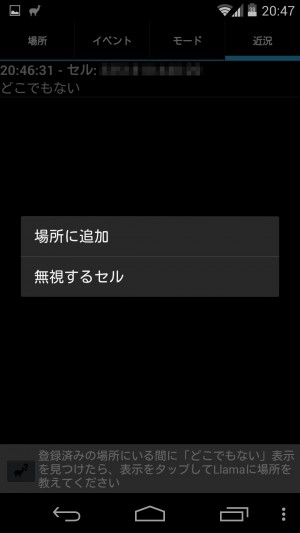
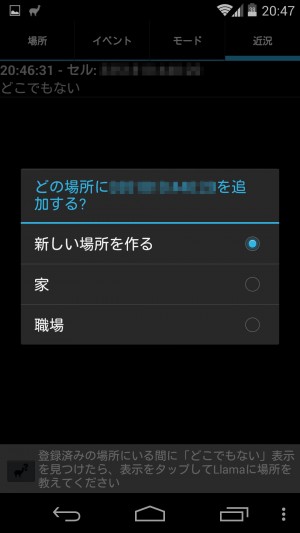
「Llama」が凄いのは、「家にいるときに●●」「家を出たら●●」という、自動制御の条件部分を簡単に作れること。初回起動時、「近況」で表示されているセル(携帯ネットワークの電波塔)をタップし、「場所に追加」を行おう。今家にいるなら「家」だ。これで、「家にいるときに●●」「家を出たら●●」という自動制御を行う準備ができる。
なお、ある場所(例えば家)にいるときに接続している電波塔は、常に同じとは限らない。定期的に「近況」をチェックし、登録されていない電波塔に接続されていたら、上記同様に場所登録を行おう。

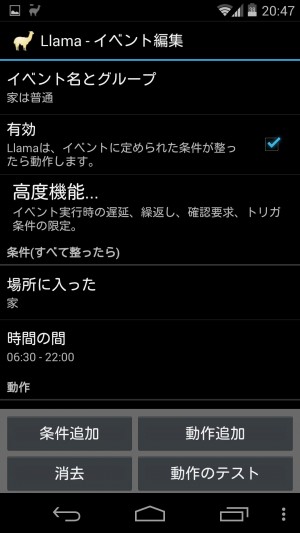
「イベント」で「●●な場合に○○」という自動制御を組む。デフォルトで、例えば「家&夜なら静粛モードにする」といった自動制御が組まれている。イベントを開き、「動作追加」をタップ。
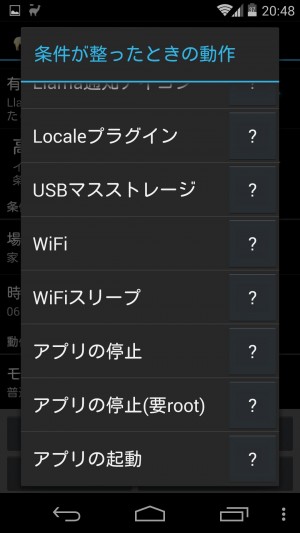
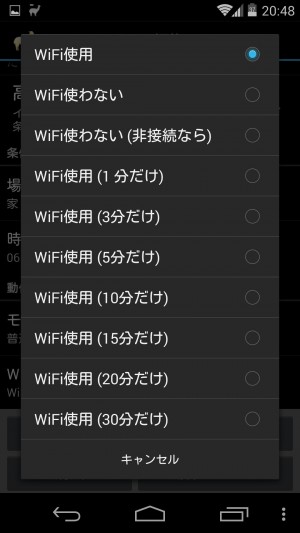
「家にいるときはWiFiを有効にする」という動作を追加してみよう。「WiFi」「WiFi使用」だ。
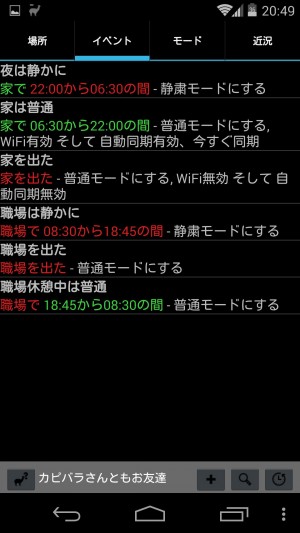 同様に、「家にいるときは自動同期有効」「家を出たらWiFi無効」「家を出たら自動同期無効」といった自動制御を追加していく。これで、外出中に自動同期で転送量が増えていくことを防げる。
同様に、「家にいるときは自動同期有効」「家を出たらWiFi無効」「家を出たら自動同期無効」といった自動制御を追加していく。これで、外出中に自動同期で転送量が増えていくことを防げる。
アプリ毎の自動同期設定も見直し
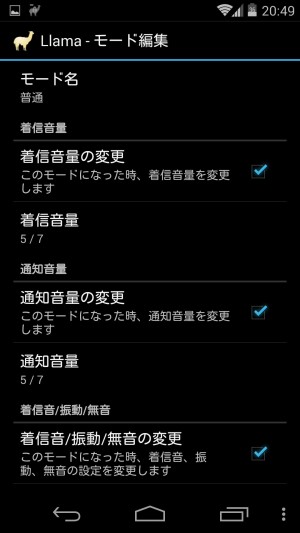 各アプリで、アプリ毎の自動同期設定も見直してみよう。例えば定番のRSSリーダー「gReader」には、自動同期をWiFi接続時のみ有効にする、という設定がある。この設定を利用すれば、外出中(WiFi非接続時)には自動同期が行われないから、MVNOでの転送量が増えなくなる。
各アプリで、アプリ毎の自動同期設定も見直してみよう。例えば定番のRSSリーダー「gReader」には、自動同期をWiFi接続時のみ有効にする、という設定がある。この設定を利用すれば、外出中(WiFi非接続時)には自動同期が行われないから、MVNOでの転送量が増えなくなる。
関連記事

【特集まとめ】最強&格安スマホ「Nexus 5」で使いたい5個の超推奨アプリ

授業レジュメのタブレットへの転送を自動化するDropbox活用アプリ「Dropsync」

Widgetsoidでデータ同期を手動化しCPUパワーやバッテリ、通信料金を節約 特集その3

【特集まとめ】DropboxからGoogleドライブまで、クラウド型ストレージを自動同期で使い倒す

「DropSync」でDropboxとAndroid間を自動同期するKeePass徹底活用テク

【特集まとめ】2ちゃんねるブラウザもPC/スマホで自動同期させれば超快適

【No Music, No スマホ】「iSyncr」でiTunes内のプレイリストとスマートフォンを、無線LAN経由で自動同期させる

【Googleドライブ】PC内ファイルを自動で「Googleドライブ」に同期するツールを使うと超快適!

PC/スマホで2ちゃんねるブラウザを自動同期させる、PC側での準備作業
2013年11月27日17時00分 公開 | カテゴリー: 節約・お得情報 | キーワード:アプリ, チップス, 特集 | Short URL
ツイート ![]()
最新記事
- L字端子でゲームや動画に最適!充電しながら使いやすいLightningケーブル!
- ビーズのついたLightningケーブル!ネックレスのようなケーブルでiPhoneの充電を!
- 充電中にケーブルが光る!?照明代わりにもなるUSB-Cケーブル!
- 誰もが持ちたくなる可愛い充電器!USB-Cポートで急速充電!
- 幅広い互換性!コンパクトな急速充電器!
- ペットのように愛着が湧くデザイン!独創的なBluetoothスピーカー!
- 美しいスタイルとサウンドの両立を実現!蓄音機のようなビジュアルのBluetoothスピーカー!
- 驚きの高音質とコスパ!コンパクトなポータブルスピーカー!
- ワイヤレスで気軽に音楽を楽しめる!IPX6防水のBluetoothスピーカー!
- 20000mAh大容量&35W高速充電!コンセント搭載のモバイルバッテリー!
- USB-Cポートが2つ!2台同時充電ができる便利なUSB-Cケーブル!
- 冬用電気ヒーター付き電気シュラフ!着ながら作業すれば暖房いらず!
- USB給電式の寝袋用発熱パッド!寒い冬の節電アイテムに!
- 仕事もゲームも健康的にスマートに!快適なポジショニングに調整できるリストレスト!
- 簡単設置のテーブル収納ラック!デスクの小物をすっきり整理!
- 簡単取り付け&効率アップ!デスクに収納をプラス!
- 冷却機能付きのワイヤレス充電器!しっかり冷やしながらスマホを充電!
- 冷却ファンでがっつり冷やす!冷やしながら充電出来るスマホスタンド!
- 冷却・充電・スタンドの3Way仕様!スマホを冷やしながら充電!
- セミハードタイプのマルチコンテナ!収納物をしっかり守る!
- iPhone、Apple Watch、AirPodsの充電はこれ1つで!Qi2高速ワイヤレス充電で快適な充電体験を!
- 外の世界にも耳を澄ませるオープンイヤーワイヤレスイヤホン!極上の音楽体験を!
- 雲のように柔らかく快適!耳をふさがないイヤーカフ型イヤホン!
- 耳に挟むだけのワイヤレスイヤホン!周りの音を聴きながら高音質な音楽を楽しめる!
- Bluetooth5.4搭載のイヤーカフ型ワイヤレスイヤホン!60時間の長時間再生可能!
- 時計で電話にも出れる!一回の充電で長期間使えるスマートウォッチ!
- 合計最大240W出力!Ankerのハイスペックな充電器!
- アイデア次第で使い方無限大!柔らかいシリコン製のケーブルクリップ!
- 摩耗、引き裂き、すり切れに強い!たくさん入るガジェットポーチ!
- 9台の機器を同時充電可能!Ankerのチャージングステーション!